Wie Sie Ihren Bildschirm aufnehmen können
Viele Leute wollen irgendwann einmal den Bildschirm aufnehmen. Vielleicht wollen Sie einige Abläufe nochmal ansehen oder eine Spielerunde, ein Webinar oder ein Video von einer Webcam aufnehmen. Egal was Ihr Ziel ist, Sie brauchen dafür einen aufnahme Programm, vorzugsweise mit der Fähigkeit, sowohl das System-Audio Ihres Computers als auch das Mikrofon aufzunehmen. Der Icecream Screen Recorder ist eine robuste Bildschirmaufnahme Software, die genau das kann, mit der Sie problemlos Ihren Desktop aufnehmen können und die kostenlos ist! Wenn Sie nach einer Anleitung suchen, wie Sie Ihren Bildschirm aufnehmen, dann finden Sie diese hier.
Laden und installieren Sie den Icecream Screen Recorder
Zuerst müssen Sie den Bildschirmaufnahme Program herunterladen und installieren. Starten Sie das Programm, um mit der Aufnahme des Bildschirms fortzufahren.
Die Aufnahme vorbereiten
Wenn Sie den Bildschirm Video aufnehmen möchten und Audio benötigen, öffnen Sie den Reiter „Audio“ im „Einstellungen“-Fenster des Bildschirmaufnahme Programm, um die Einstellungen zu optimieren.
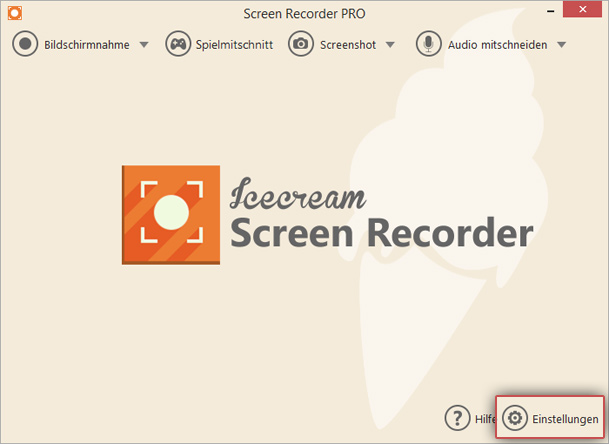
Aktivieren Sie die Optionen „Audio aufnehmen“ und „Mikrofon aufnehmen“, um das System-Audio bzw. das Mikrofon aufzunehmen.
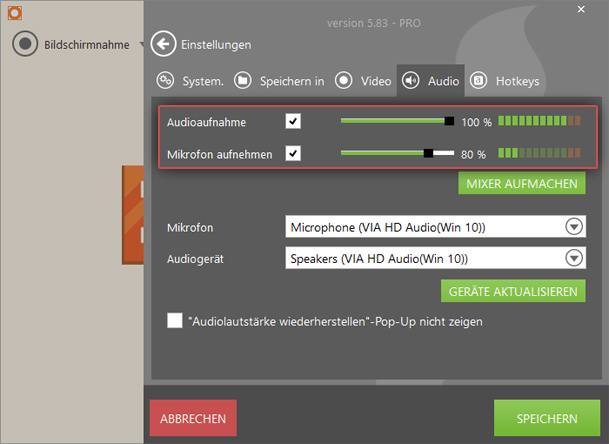
Wenn Sie einen Desktop-Bildschirm ohne sichtbaren Mauscursor aufnehmen wollen, deaktivieren Sie die Option „Mausbewegungen aufzeichnen“ im Reiter „Video“. Hier finden Sie auch die Optionen zum Hervorheben des Mauscursors und zur Animation von Klicks. Die Bildschirmaufnahme Software ermöglicht Ihnen, die Qualität und das Format des Ausgabevideos einzustellen. Verfügbare Formate sind unter anderem MP4, AVI, MOV und WebM.
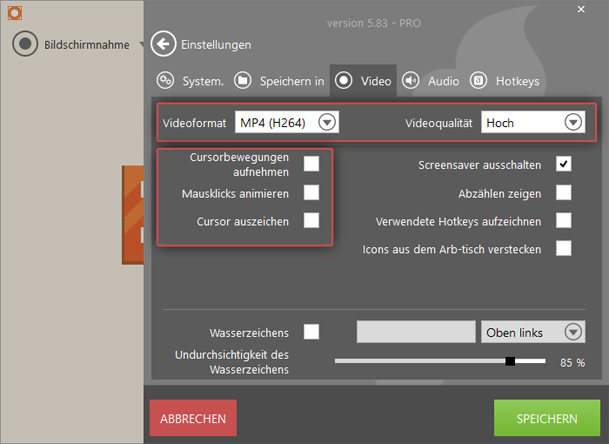
Den Bildschirm aufnehmen
Klicken Sie im kostenlosen Bildschirmaufnahme programm die Taste „Video aufnehmen“, um den aufzunehmenden Bereich auf Ihrem Bildschirm auszuwählen. Der „Vollbild“-Modus bietet eine schnelle Möglichkeit, zum kompletten Aufnehmen des Bildschirms. Die Option „Nutzerdefinierter Bereich“ dient zur Auswahl eines bestimmten Bereichs von Hand.
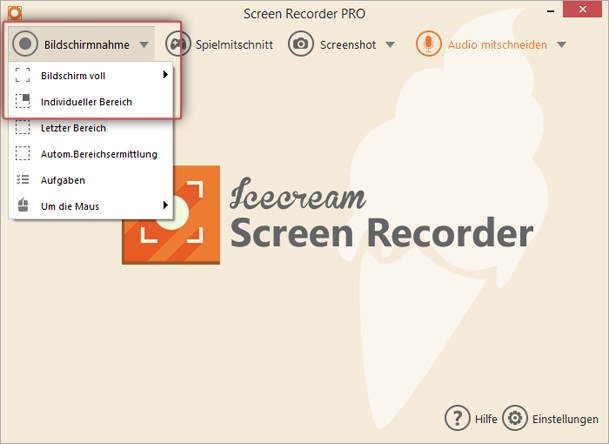
Sie können die Aufnahme Ihres Computerbildschirms durch Klicken der Taste „Rec“ oder über die Hotkey-Taste F7 starten.
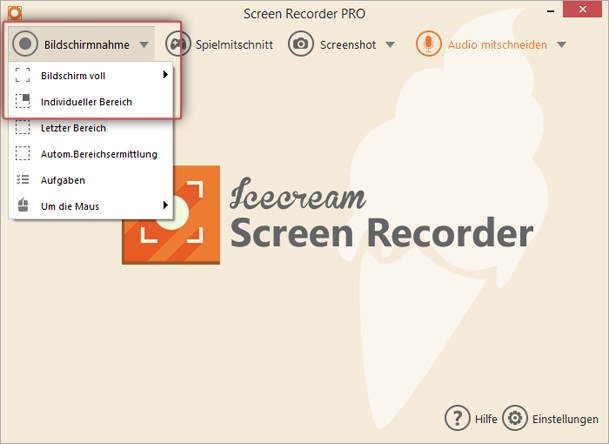
Der Vorgang kann durch die Tasten Pause/Weiter und die genannten Hotkey-Tasten pausiert und wieder aufgenommen werden. Die Taste „Stopp“ (Hotkey F8) beendet den Aufnahmeprozess und speichert das Video.
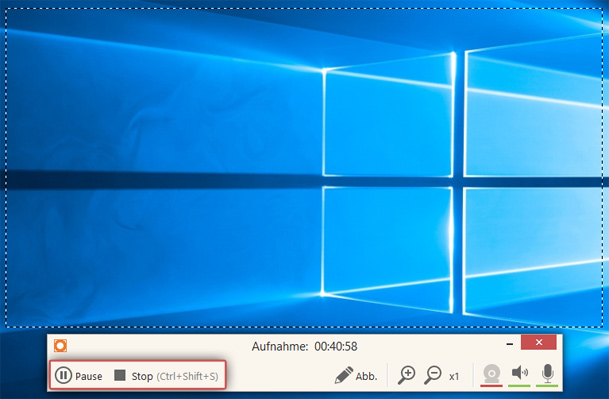
Bearbeiten und Teilen der Aufnahme (wenn gewünscht)
Sie können das erstellte Video über das „Verlauf“-Fenster des Aufnahme Programms zuschneiden. Um das Video zuzuschneiden, klicken Sie auf das Stift-Symbol der entsprechenden Zeile.
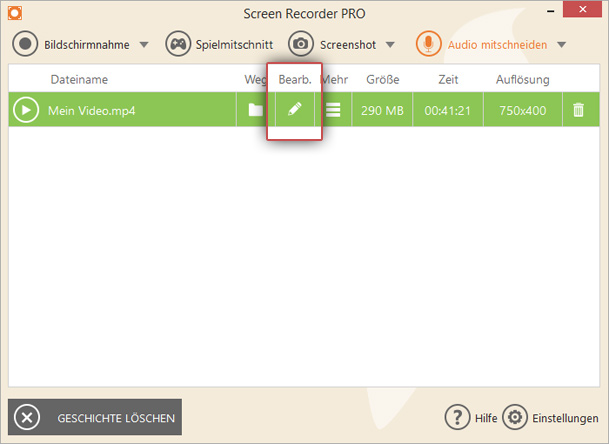
Das Video wird in einem neuen Fenster geöffnet. Verwenden Sie die Zeitlinie mit den beiden Markern, um die neuen Zeiten für Start und Ende des Videos vorzugeben. Klicken Sie auf die Taste „SPEICHERN“, um die Änderungen anzuwenden.
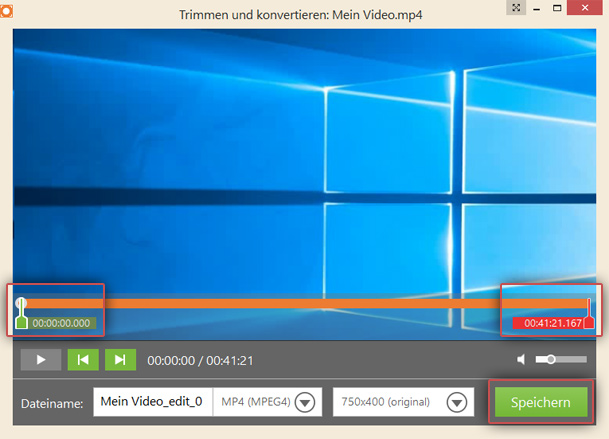
Um Ihr Video zu teilen, nutzen Sie die Taste „Mehr“ im „Verlauf“-Fenster, die ein Dropdown-Menü mit den Teilen-Optionen öffnet. Wählen Sie „Hochladen auf YouTube“, „Hochladen auf Google Drive“ oder „Hochladen auf Dropbox“, um Ihr Video auf einen dieser Cloud-Dienste hochzuladen.
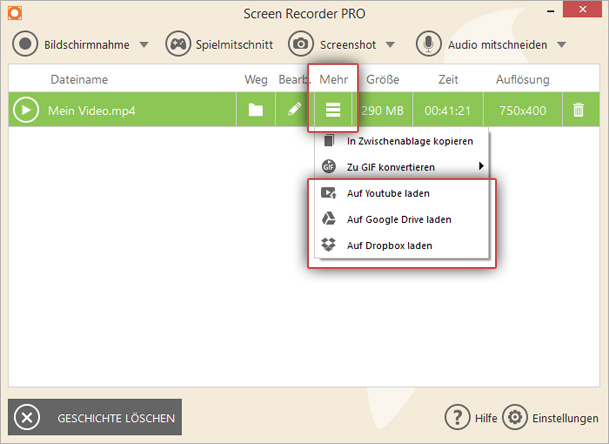
Dies war eine komplette Schritt-für-Schritt-Anweisung, wie man mit dem Icecream Screen Recorder den Bildschirm aufnehmen kann.

